Ak potrebujete zmeniť heslo e-mailu, budete to musieť urobiť u svojho poskytovateľa e-mailu (napríklad Microsoft 365, Gmail, Yahoo, iCloud, Xfinity alebo podnikový server Exchange). Potom budete musieť aktualizovať heslo v Outlooku, programe, ktorý zobrazuje vaše e-mailové správy a umožňuje čítať, odpovedať na ne a organizovať ich.
Kedy mám zmeniť heslo u poskytovateľa e-mailu?
Zmeňte heslo, ak:
-
Myslíte si, že niekto ukradol alebo získal prístup k vášmu heslu e-mailového konta
-
Poskytovateľ e-mailu vám odoslal prepojenie na vytvorenie nového hesla
-
Zabudli ste heslo e-mailového konta
Zmena hesla u poskytovateľa e-mailových služieb
Pokyny na zmenu hesla e-mailového konta pre viacerých hlavných poskytovateľov e-mailových služieb nájdete v nasledujúcich častiach. Ak váš poskytovateľ e-mailového konta nie je uvedený v zozname, obráťte sa na správcu alebo technickú podporu poskytovateľa e-mailových služieb.
Ďalšie informácie nájdete v téme Zmena hesla služby Microsoft 365.
Ďalšie informácie nájdete v téme Zmena hesla v Outlook.com.
Zmenu hesla ostatných e-mailových kont budete musieť vykonať na webovej lokalite poskytovateľa konta. Ak napríklad chcete zmeniť heslo pre konto Xfinity, navštívte webovú lokalitu Xfinity a postupujte podľa pokynov. Mnohí poskytovatelia e-mailových kont majú mierne odlišné kroky na zmenu hesla.
Tu je niekoľko ďalších informácií o zmene hesiel u niektorých bežných poskytovateľov e-mailových služieb tretích strán:
Aktualizácia hesla uloženého v Outlooku
Po zmene hesla u poskytovateľa e-mailu, keď otvoríte a spustíte Outlook, Outlook vás požiada o aktualizované heslo.
Dôležité: V Macu nie je možné aktualizovať ani zmeniť heslo Outlooku. Ak ste zmenili heslo v PC, môžete nové heslo synchronizovať s kontom Outlooku v Macu s poskytnutím poverení.
Ak chcete synchronizovať heslo v Outlook pre Mac, postupujte podľa nasledujúcich krokov.
-
Na karte Nástroje vyberte položku Kontá.
-
Na ľavej table vyberte konto, pre ktoré chcete zmeniť heslo.
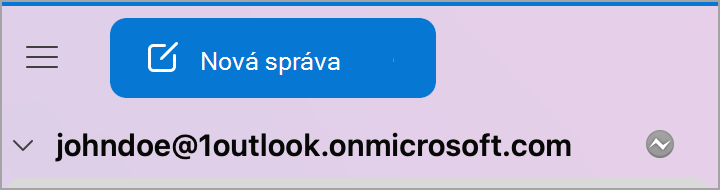
-
Vyberte

Poznámka: Pri zmene hesla sa vedľa názvu konta zobrazí

-
V okne poverení zadajte svoje meno používateľa a heslo.
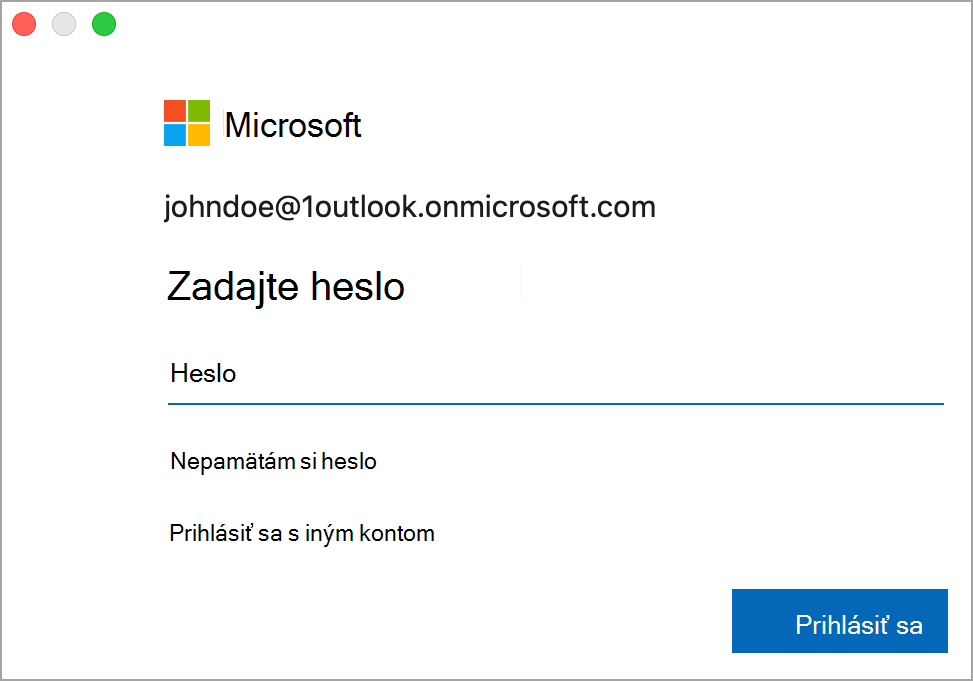
Po zmene hesla u poskytovateľa e-mailu sa pri otvorení a spustení nového Outlooku pre Windows zobrazí žiadosť o aktualizované heslo.











